Dystrybucja Ubuntu domyślnie nie obsługuje graficznego interfejsu użytkownika (GUI), zamiast tego woli używać narzędzi wiersza poleceń do codziennych operacji. Czasami jednak zaleca się użycie GUI do zarządzania zasobami systemowymi i zwiększania wydajności; ponieważ niektórymi operacjami można łatwo zarządzać za pomocą narzędzi graficznego interfejsu użytkownika.
W tych wytycznych wskazano sposób instalacji najlepszych konfiguracji pulpitu GUI na serwerze Ubuntu.
- Jak zainstalować GUI na serwerze Ubuntu
- Jak usunąć GUI i Menedżera wyświetlania z serwera Ubuntu
- Wniosek
Jak zainstalować GUI na serwerze Ubuntu
Możesz pobrać GUI na serwerze Ubuntu
Krok 1: Zaloguj się do serwera Ubuntu
Otwórz serwer Ubuntu, wprowadzając dane uwierzytelniające, nazwę użytkownika i hasło:

Ekran logowania będzie wyglądał następująco:
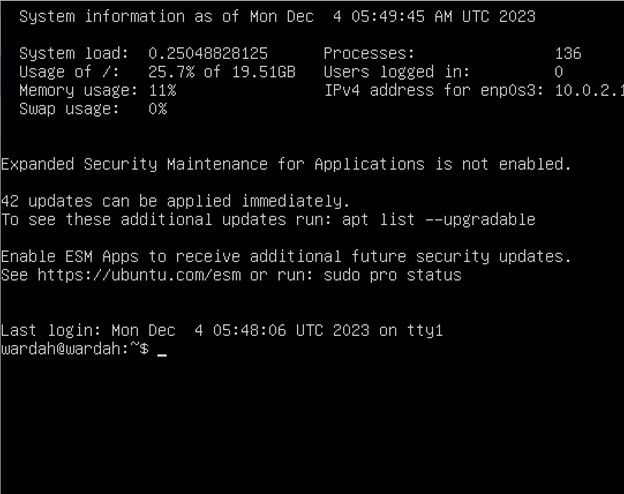
Krok 2: Zaktualizuj repozytorium
Przed rozpoczęciem instalacji GUI na serwerze Ubuntu zaktualizuj wszystkie pakiety i repozytoria Ubuntu, aby odświeżyć system:
sudo trafna aktualizacja
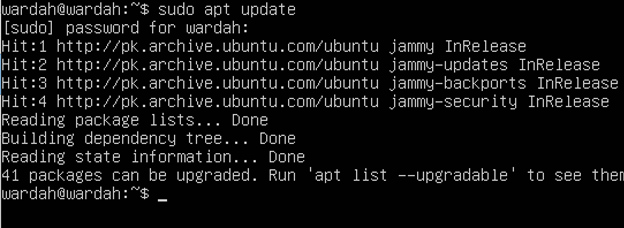
Krok 3: Zainstaluj Menedżera wyświetlania
Po zakończeniu aktualizacji musimy zainstalować menedżera wyświetlania, aby uruchomić serwer wyświetlania. Chociaż GDM3 jest już domyślnym środowiskiem graficznym Gnome w Ubuntu, lżejsze środowisko zapewnia płynny proces.
Podczas wyszukiwania otrzymasz wiele narzędzi do zarządzania wyświetlaniem. Aby wybrać najlepsze, rozważ lekkie narzędzie. W systemach Linux najbardziej wymagającymi i najwyżej ocenianymi narzędziami są LightDM Lub Szczupły ; możesz pobrać dowolny z nich.
Będziemy korzystać z LightDM narzędzie do GUI na komputerze Ubuntu; wykonaj następujące polecenie, aby umożliwić instalację LightDM:
sudo trafny zainstalować światłodm

Podczas instalacji pojawi się ekran konfiguracyjny; naciśnij Enter, aby kontynuować:
Następnie zostaniesz poproszony o wybranie dowolnego menedżera wyświetlania, albo chcesz użyć gdm3 (domyślnego), albo przenieść się za pomocą lightdm; wybierz lightdm i naciśnij przycisk Enter:
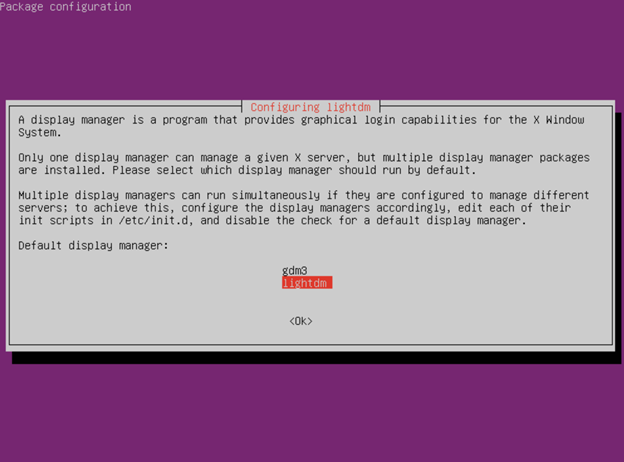
Będzie kontynuować instalację LightDM w systemie Ubuntu.
Jeśli wolisz menedżera pulpitu SLiM, możesz go również pobrać, uruchamiając wspomniane polecenie w terminalu Ubuntu:
sudo trafny zainstalować szczupły
Krok 4: Zainstaluj GUI na serwerze Ubuntu
Linux oferuje wiele opcji środowisk graficznych i pozwala użytkownikom wybrać najbardziej odpowiednie. Oto niektóre z najlepszych i najwyżej sklasyfikowanych:
- GNOM
- Plazma KDE
- ŚMIERĆ
- XFCE
- LXDE
Możesz zainstalować wszystkie środowiska graficzne, korzystając z domyślnego menedżera pakietów Ubuntu, apt.
- GNOM
Zwykle Ubuntu oferuje domyślną konfigurację pulpitu GNOME, ale ponieważ używamy serwera Ubuntu bez pulpitu GUI; uruchom wspomniane polecenie, aby je uzyskać:
sudo trafny zainstalować pulpit Ubuntu

Wpisz y, aby kontynuować proces:
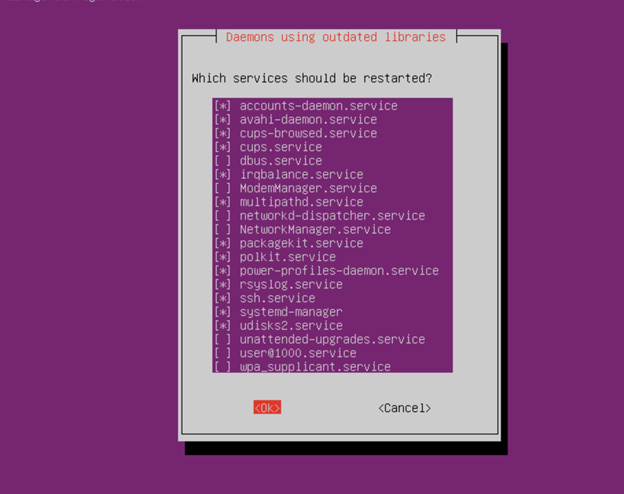
Zaznacz lub odznacz usługi, które chcesz ponownie uruchomić, poruszając się klawiszami strzałek i naciskając klawisz spacji; jeśli nie chcesz ponownie uruchamiać usług dodatkowych, naciśnij kartę, a następnie Enter:
Uruchom polecenie ponownego uruchomienia, aby ponownie uruchomić serwer Ubuntu:
ponowne uruchomienie

Po ponownym uruchomieniu pojawi się następujący ekran lightdm, wprowadź dane uwierzytelniające (hasło), aby uzyskać dostęp do GUI na serwerze Ubuntu:
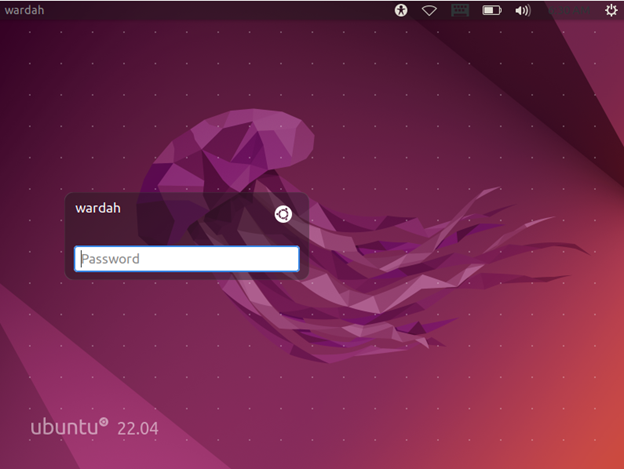
Pomyślnie zainstalowałeś GUI na serwerze Ubuntu; ekran będzie wyglądał następująco:
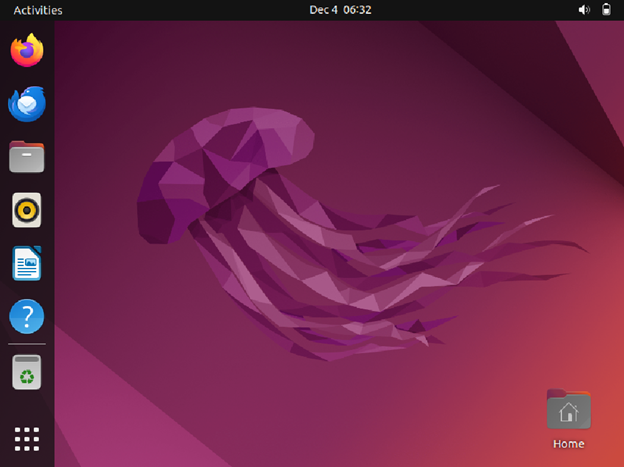
Inne najwyżej oceniane środowiska graficzne to:
- Plazma KDE
KDE Plasma to wygodne i przyjazne dla użytkownika środowisko graficzne typu open source, które umożliwia płynne wykonywanie zadań. Jego program uruchamiający pomaga użytkownikowi łatwo i szybko uruchamiać narzędzia.
Aby uzyskać pulpit plazmowy KDE na serwerze Ubuntu; użyte zostanie następujące polecenie:
sudo trafny zainstalować gdzie-plazma-pulpit
- ŚMIERĆ
MATE to kolejne lekkie i szybkie środowisko graficzne, które najlepiej nadaje się dla tych, którzy lubią tradycyjne metafory pulpitu. Jest to kontynuacja GNOME 2 zapewniająca użytkownikom bezpieczny i niezawodny interfejs.
Jeśli chcesz zainstalować środowisko graficzne MATE na swoim serwerze Ubuntu; wykonaj następujące polecenie w terminalu Ubuntu:
sudo trafny zainstalować darmowy pulpit-mate
- XFCE
Główną cechą, która sprawia, że XFCE jest bardziej niezawodny niż inne środowiska graficzne, jest niskie zużycie procesora, co skutkuje wysoką wydajnością podczas uruchamiania kilku aplikacji jednocześnie. XFCE jest oprogramowaniem typu open source i jest szybszy niż środowiska plazmowe GNOME i KDE.
Zainstaluj XFCE na serwerze Ubuntu za pomocą podanego polecenia:
sudo trafny zainstalować sesja xfce4 gadżety xfce4
- LXDE
LXDE to dobry wybór dla użytkowników, którzy potrzebują komputera stacjonarnego do sieci przetwarzania w chmurze przy mniejszym zużyciu procesora i pamięci RAM. Pobierz środowisko graficzne LXDE na serwerze Ubuntu za pomocą wspomnianego polecenia:
sudo trafny zainstalować przychodzić
Jak usunąć GUI i Menedżera wyświetlania z serwera Ubuntu
Jeśli chcesz usunąć zainstalowany GUI wraz z menedżerem wyświetlania, użyj następującej składni:
sudo trafnie usuń < nazwa-menedżera-wyświetlania > < nazwa-środowiska pulpitu >
Na przykład, jeśli chcesz usunąć środowisko graficzne Gnome z serwera Ubuntu, wykonaj podane polecenie:
sudo apt usuń lightdm ubuntu-desktop
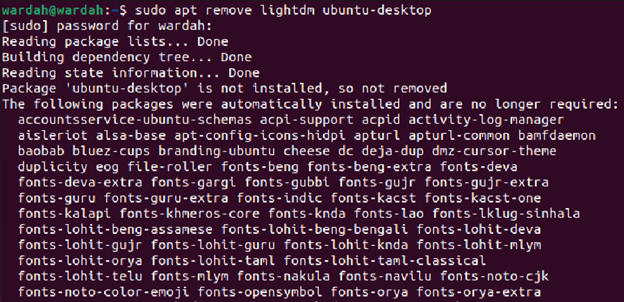
Aby usunąć wszystkie niepotrzebne zależności, uruchom:
sudo trafne automatyczne usunięcie
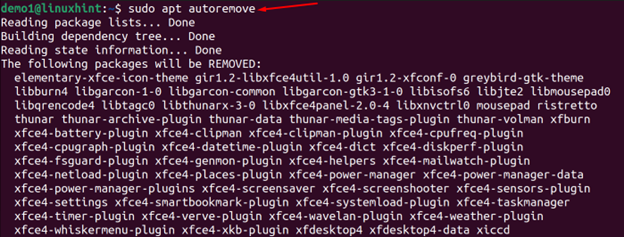
Uruchom ponownie system, uruchamiając polecenie restartu, aby zapisać zmiany.
Wniosek
System Ubuntu domyślnie nie obsługuje GUI, a wielu użytkowników lubi wykonywać codzienne operacje za pomocą narzędzi wiersza poleceń. Czasami jednak narzędzia GUI oferują prostsze i prostsze procesy obsługi systemu. W tych wytycznych omówiono sposób instalacji konfiguracji GUI na serwerze Ubuntu. Wymienione są najwyżej oceniane środowiska graficzne wraz z poleceniami instalacyjnymi. Ponadto, jeśli chcesz usunąć środowisko graficzne z serwera Ubuntu, sposób opisano powyżej.